Playstation4のデータバックアップ
まずPlaystation4からセーブデータなどのバックアップを取ります。以前セーブデータをちゃんとバックアップとっていなくて消えたことがあってかなりショックでしたから…。
Playstation4のホーム画面から
「設定」→「システム」→「バックアップ/復元」
と進み「PS4をバックアップする」を選択します。
アプリケーションデータはバックアップについては「☑(チェック)」をはずし「次へ」を選択します。ここで一度Playstation4の再起動が発生します。
「バックアップ中です…PS4の電源を切らないでください。」の画面が表示されしばらく待てば、いつものホーム画面に戻ります。
SSDからSSDの再々交換作業
過去に使用していたSSD「Crusial M500 480GB」は初期化してあるので、現在使っているSSD「Seagate 600 Pro 480GB SSD」からデータを移す必要があります。以前と同様にHDDスタンド「KURO-DACHI/CLONE/U3」を使って、SSDをクローンコピーします。
前回の手順とは逆の手順になります、換装は簡単で以下の手順で実施しました。
- PS4から使っていた「Seagate 600 Pro 480GB SSD」を取り出す
- 玄人志向の「KURO-DACHI/CLONE/U3」を用意
- HDD1に元使っていた「Seagate 600 Pro 480GB SSD」を挿す
- HDD2に再び入れ替える「Crusial M500 480GB」を挿す
- Cloneボタンをポチッと押すだけ
※コピー元の方が容量が大きいと使えないらしい。
※PCにUSBケーブルでつないでいるとコピー出来ない。 - 35分程度でコピーが完了
- PS4へ再び使う「Crusial M500 480GB」を接続して電源オン
コピーが25%
「Link」「Power」「HDD1」「HDD2」
50%
「Link」「Power」「HDD1」「HDD2」
75%、
「Link」「Power」「HDD1」「HDD2」
100%
「Link」「Power」「HDD1」「HDD2」
と完了ごとにするととオレンジ色のランプが点灯し、100%完了すると、4つのランプが全部点滅します。コピーが終わるまでに30分程度だったと思います。今回も何事もなかったようにPlaystation4は起動できました。クローン化HDDスタンドって便利です。
これで後はPlaystation4 Proが到着するのを待ってSSDに交換するだけです。また起動時間の違いとか計測してみたいな。
by Vermillion



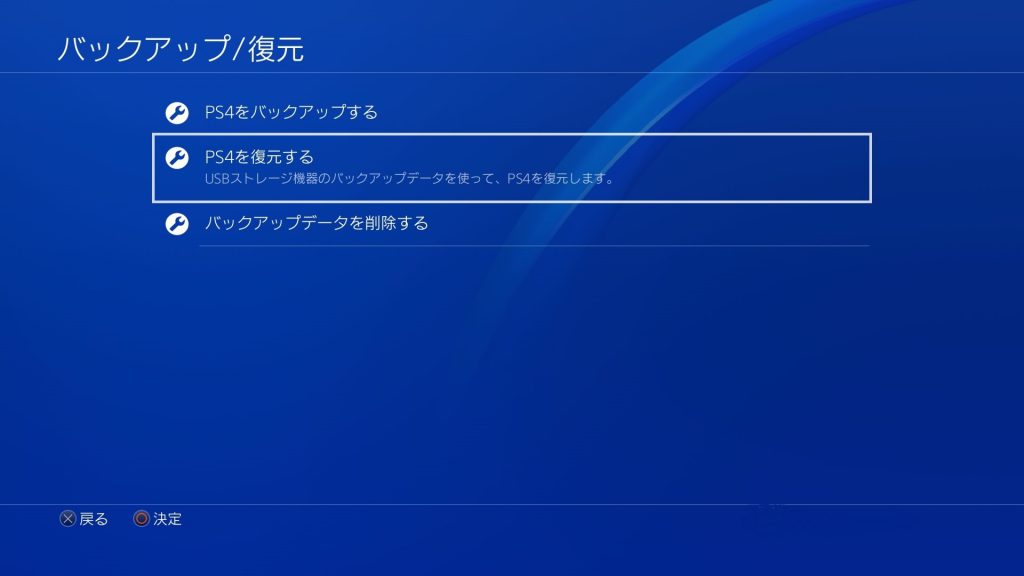
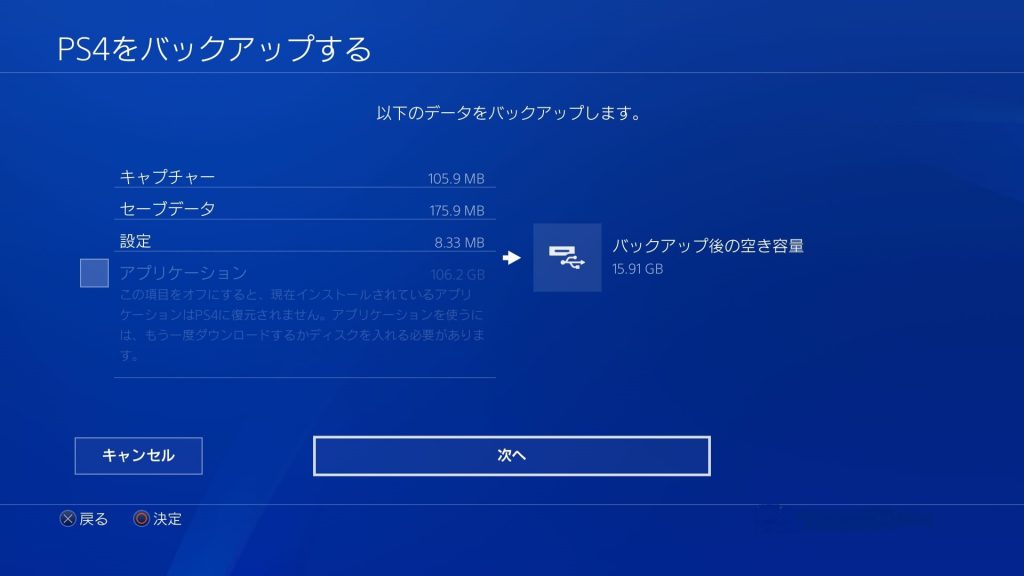













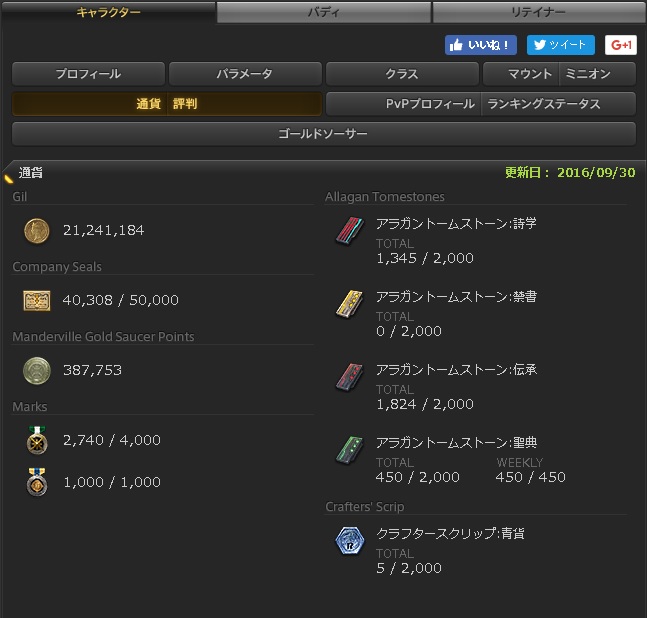
コメント